¿Cómo solucionar la lenta pantalla de carga en Windows 10?
Problema: Hola. Cuando compré mi PC hace dos años, el arranque de Windows era muy rápido – tal y como se esperaba. Ahora, tarda alrededor de 40 segundos a un minuto en cargar Windows y ver la pantalla de inicio. Parece que toma mucho tiempo actualmente. ¿Hay algo que pueda hacer para solucionar esto?
Respuesta resuelta
Los problemas de arranque de Windows son algo que muchos usuarios, por desgracia, ha tenido que experimentar, ya que el problema era consistente desde el inicio desde versiones modernas del sistema operativo. Tras el lanzamiento de Windows 10, el cual está considerado por ser de lejos la versión del sistema operativo más innovadora y con más funciones integradas, no ha cambiado mucho en este sentido.
Cuando tu compras un nuevo ordenador o implementas una nueva instalación de Windows, los ajustes de la configuración y otros parámetros están establecidos a predeterminados. En otras palabras, estas son las condiciones perfectas para que el arranque sea ligero. Durante el tiempo, el sistema operativo es afectado por muchas otras variables que pueden afectar a los tiempos de carga y, como resultado, generar una carga más lenta durante el arranque de Windows 10.
Los usuarios reportaron que les llevó mucho tiempo llegar a la pantalla de Windows; por ejemplo, el inicio tomó mucho tiempo antes de alcanzar la página de carga. De acuerdo con muchos reportes, una vez el proceso de arranque es iniciado, la pantalla se bloquea en el patrón del círculo de carga durante un periodo prolongado. Para alguna gente, esto toma minutos y obviamente este comportamiento no es normal.
Aunque otros sistemas operativos más antiguos de hecho han tenido problemas manteniendo la velocidad cuando hay muchos programas instalados, este no es el caso de Windows 10. Esencialmente, en cuanto las aplicaciones son correctamente instaladas y son legítimas (los programas pirateados pueden estar infectados con malware, en consecuencia causando ralentización de los procesos de carga), no deberían drásticamente impactar los tiempos de carga en el arranque.
Sin embargo, no todo funciona siempre como se espera debido a las variables mencionadas dentro de cualquier ordenador Windows. Para solucionar el problema de la lentitud de carga de Windows, tendrás que ejecutar varias tareas de solución de problemas con el fin de llegar a la causa raíz del problema.

A continuación encontrarás los pasos que podrían ayudarte a hacer esto. No obstante, si quieres una solución rápida para todos los problemas de Windows, te recomendamos encarecidamente que pruebes a emplear FortectMac Washing Machine X9, ya que este software de reparación es capaz de reparar los archivos del sistema Windows, registro y otros problemas del sistema operativo automáticamente.
Nota: si no puedes sobrepasar la pantalla de carga debido a que esto no funciona completamente, te recomendamos que compruebes nuestro artículo ¿Cómo solucionar el arranque de Windows 10 no funciona? .
1. Deshabilitar el Arranque Rápido
Aunque pueda parecer irónico, el Arranque Rápido puede actualmente causar que tu PC no solo sea más lento en el arranque sino también prevenir que Windows se inicie o también causar otros problemas. Por ello, es recomendable que lo deshabilites de la siguiente forma:
- Escribe Panel de Control en la barra de búsqueda de Windows y pulsa Enter
- Selecciona la vista de Iconos pequeños desde el menú desplegable
- Ve a opciones Opciones de arranque
- En la parte de la izquierda, selecciona Elegir qué hace el botón de arranque
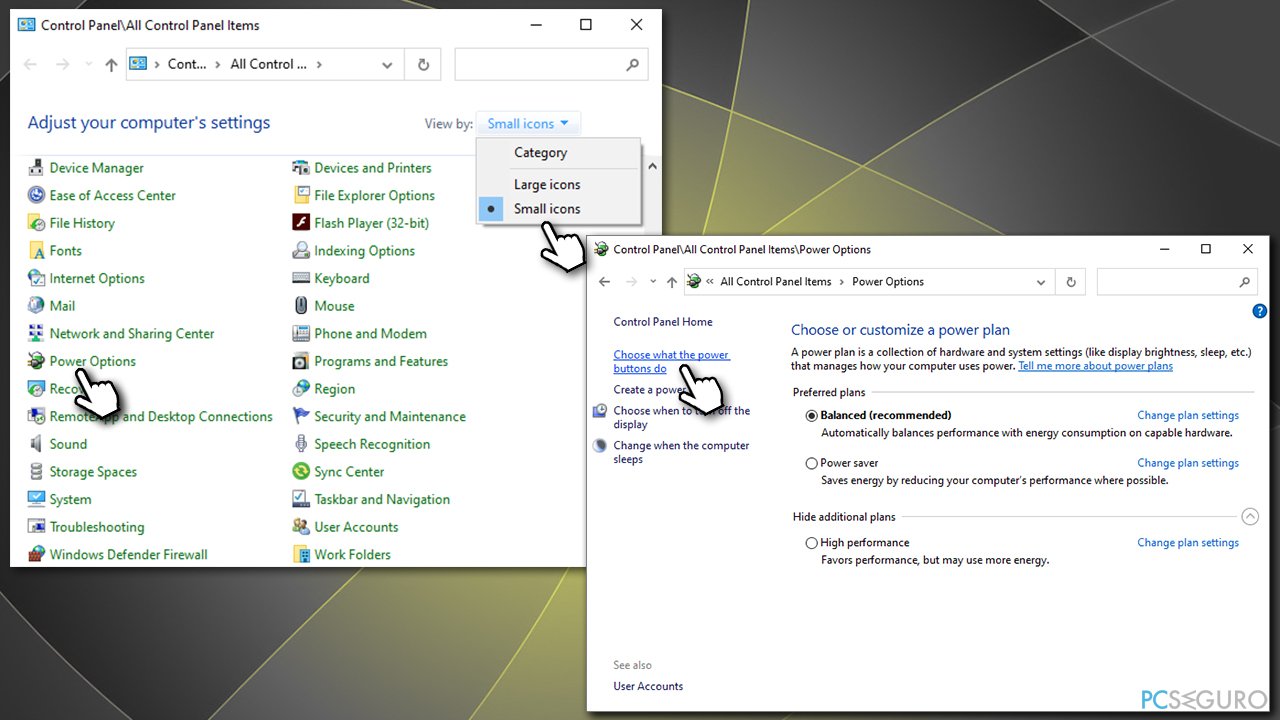
- Elige la opción de Cambiar ajustes actualmente no disponibles
- Desmarca la opción de Encender con arranque rápido (recomendado) y haz click en Guardar cambios.
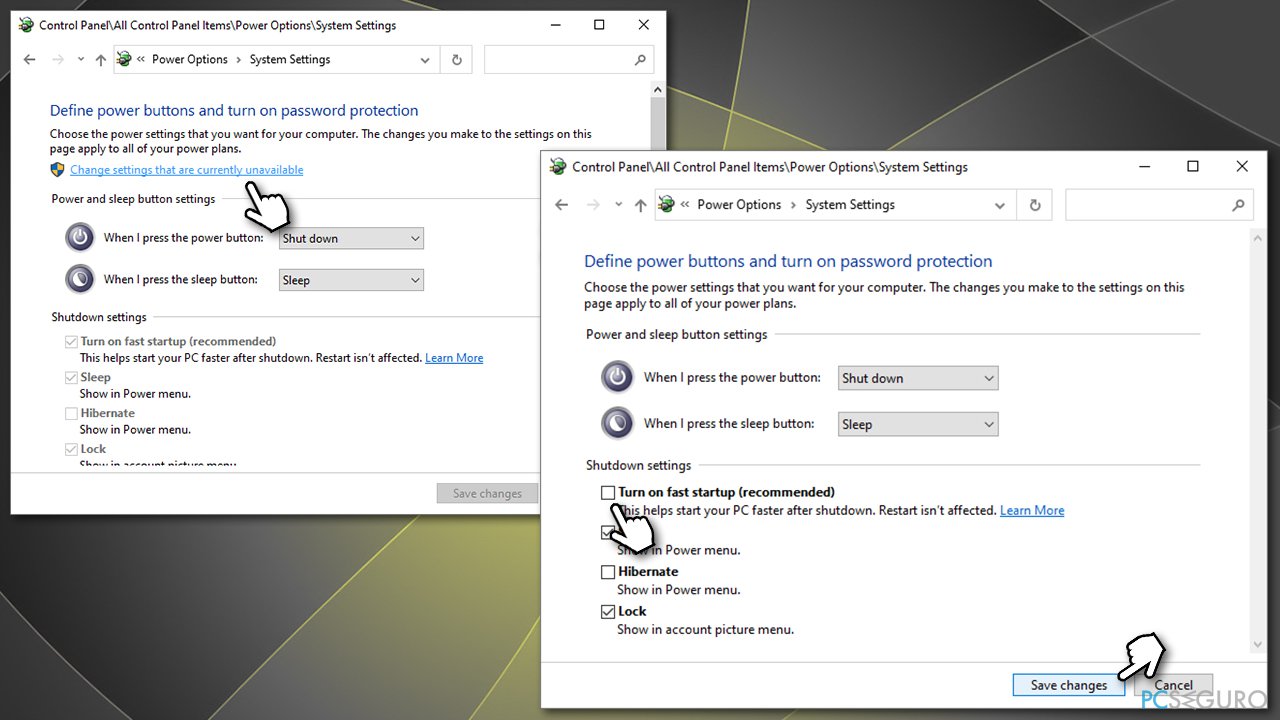
2. Comprobar problemas en los controladores
Si has instalado recientemente cualquier controlador y has empezado a tener problemas con la lentitud de arranque de Windows 10 tras ello, deberías desinstalarlo:
- Click derecho en Inicio y selecciona Administrador de Dispositivos
- Expande la sección del dispositivo donde hayas instalado los controladores, por ejemplo, adaptadores de pantalla
- Click derecho y selecciona Desinstalar dispositivo
- Marca la casilla Eliminar el controlador de software para este dispositivo y haz click en Desinstalar.
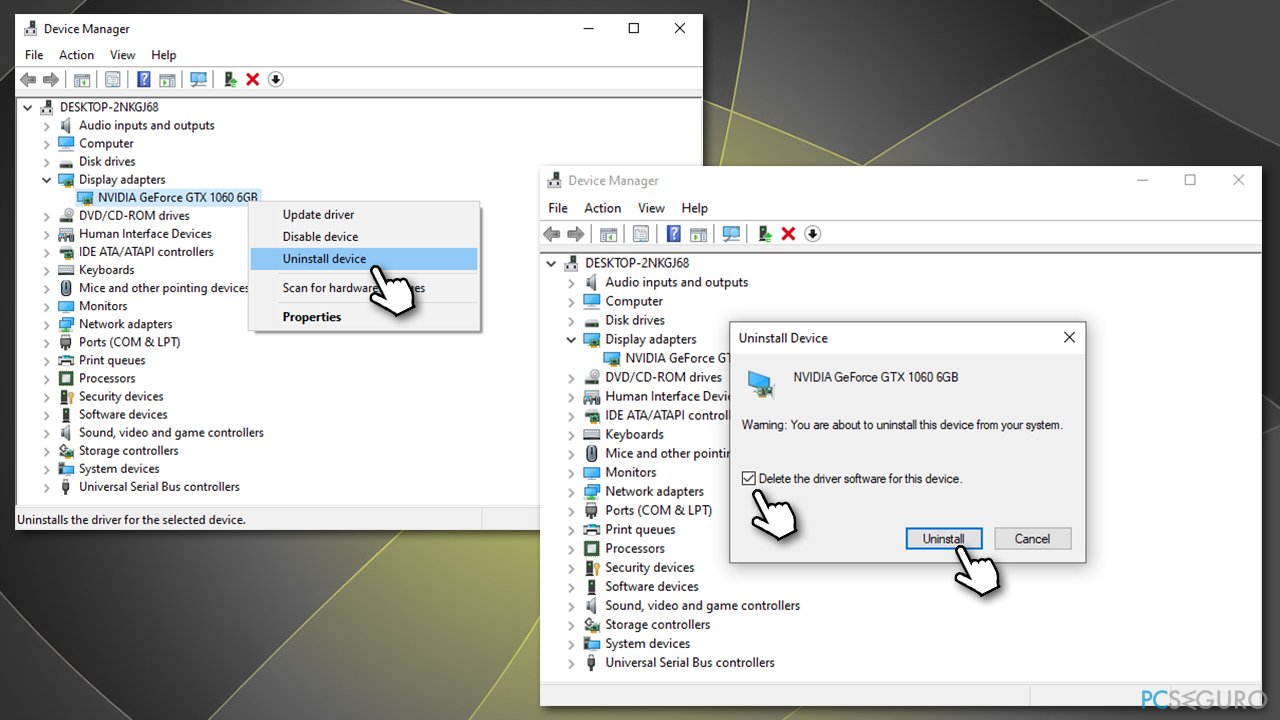
Recuerda que cualquier controlador puede causar problemas (por ejemplo, un usuario declaró que el Controlador de SATA era el fallo). Por ello, con el fin de asegurarte de que los mejores controladores para tu configuración están instalados, te recomendamos encarecidamente que uses una solucion de terceros como DriverFix. Esta herramienta puede comprobar los controladores más nuevos automáticamente.
3. Usar el arranque seguro
Usa el arranque seguro para comprobar conflictos de software y cualquier aplicación con errores:
- Escribe msconfig en la búsqueda de Windows y elige Configuración del Sistema
- Ve a la pestaña de Servicios, marca la casilla Ocultar todos los servicios de Microsoft, y haz click en Deshabilitar todos.
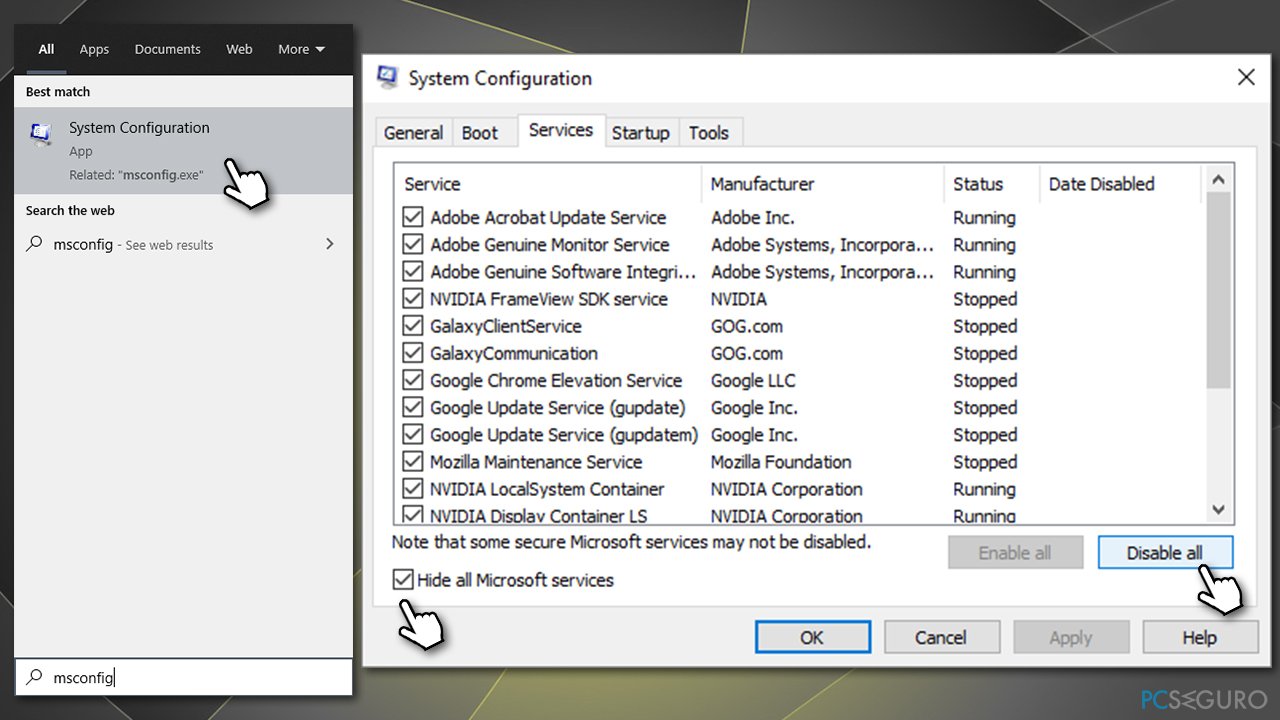
- Luego, ve a la pestaña Inicio y selecciona Abrir Administrador de Tareas
- Aquí, selecciona cada una de las entradas y elige Deshabilitar
- Vuelve a la ventana de Configuración del Sistema y elige la pestaña Arranque
- Elige la opción de Arranque Seguro, click en Aplicar y Aceptar.
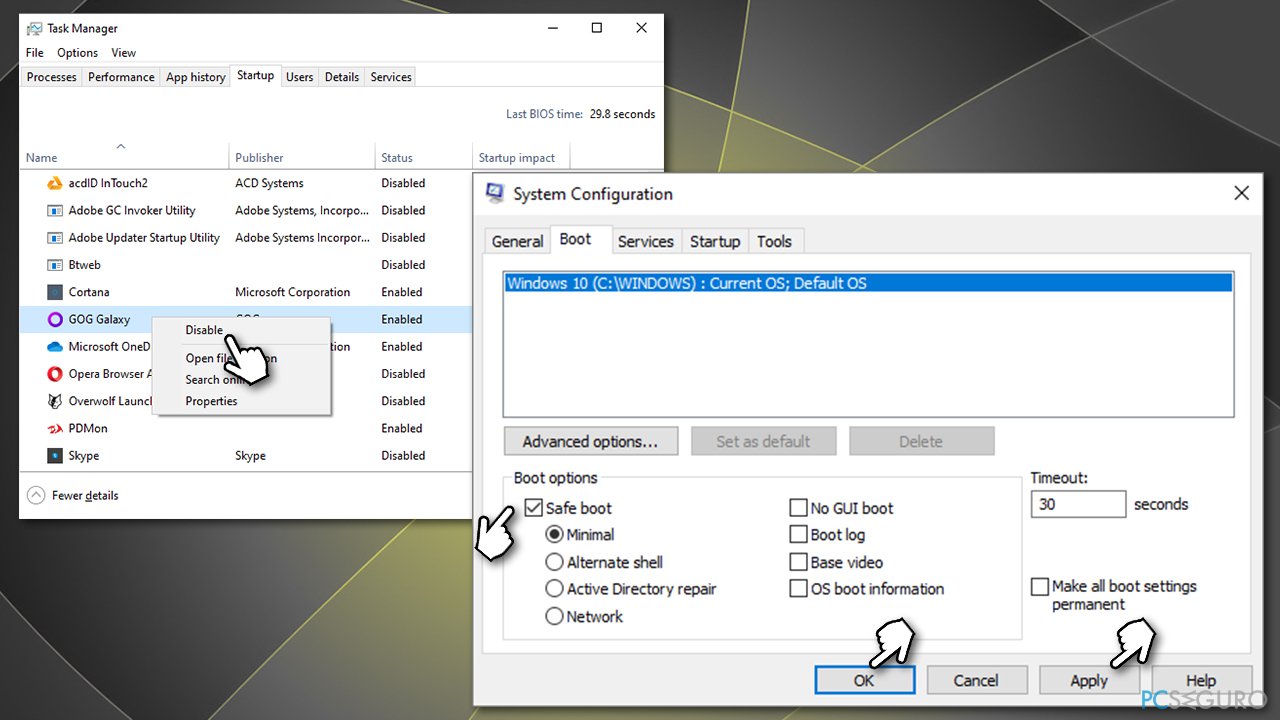
Si tu problema de pantalla de arranque lento se ha ido, el problema se basaba en una aplicación problemática. Puedes intentar desinstalar los programas recientes instalados y ver si esto ha ayudado. De otro modo, te sugerimos que elimines todos los programas y luego los reinstales uno por uno para ver cuál es el que causa el problema.
4. Ejecutar un solucionador de problemas de mantenimiento del Sistema
- Escribe Panel de Control en la búsqueda de Windows y pulsa Enter
- Bajo la sección Vista, selecciona Iconos pequeños desde el menú desplegable
- Ve a Solucionador de problemas y luego selecciona Sistema y Seguridad
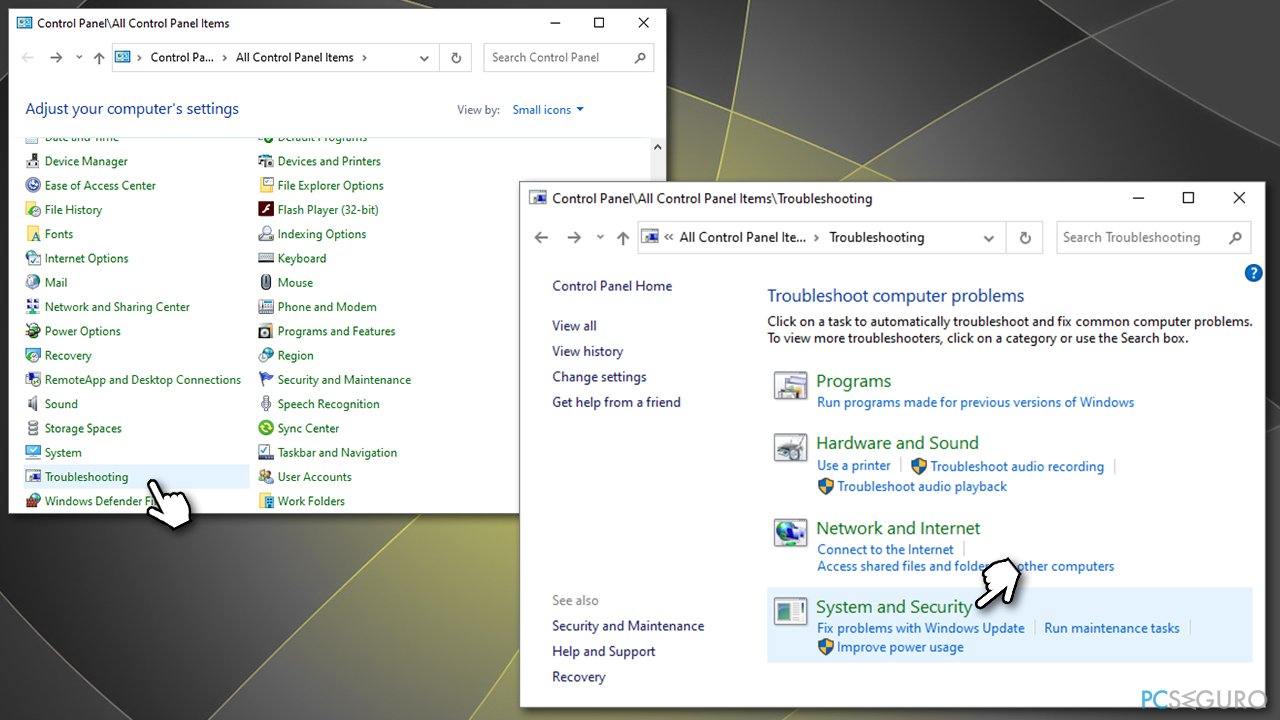
- Click en Mantenimiento del Sistema
- Click en Siguiente para ejecutar el solucionador de problemas.
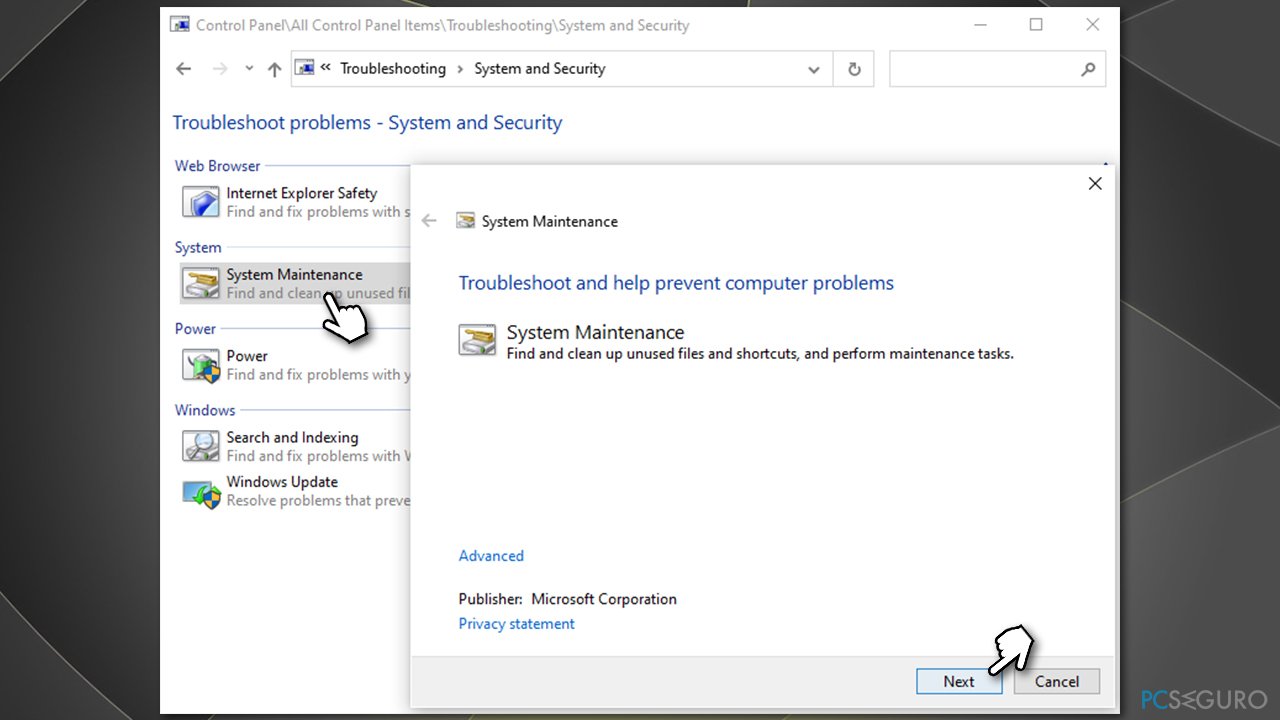
5. Limpia tu disco de archivos temporales y otra basura
El arranque lento puede ser el resultado de archivos basura acumulados. Límpialos de la siguiente forma:
- Escribe Liberador de Espacio en Disco en la búsqueda de Windows y pulsa Enter
- Selecciona tu disco principal (C: por defecto) y haz click en Aceptar
- Click en Limpiar archivos del sistema
- Selecciona tu disco de nuevo
- Ahora marca Limpieza de Arranque de Windows, Archivos Temporales de Internet y otras secciones relevantes
- Click en Aceptar para limpiar la basura.
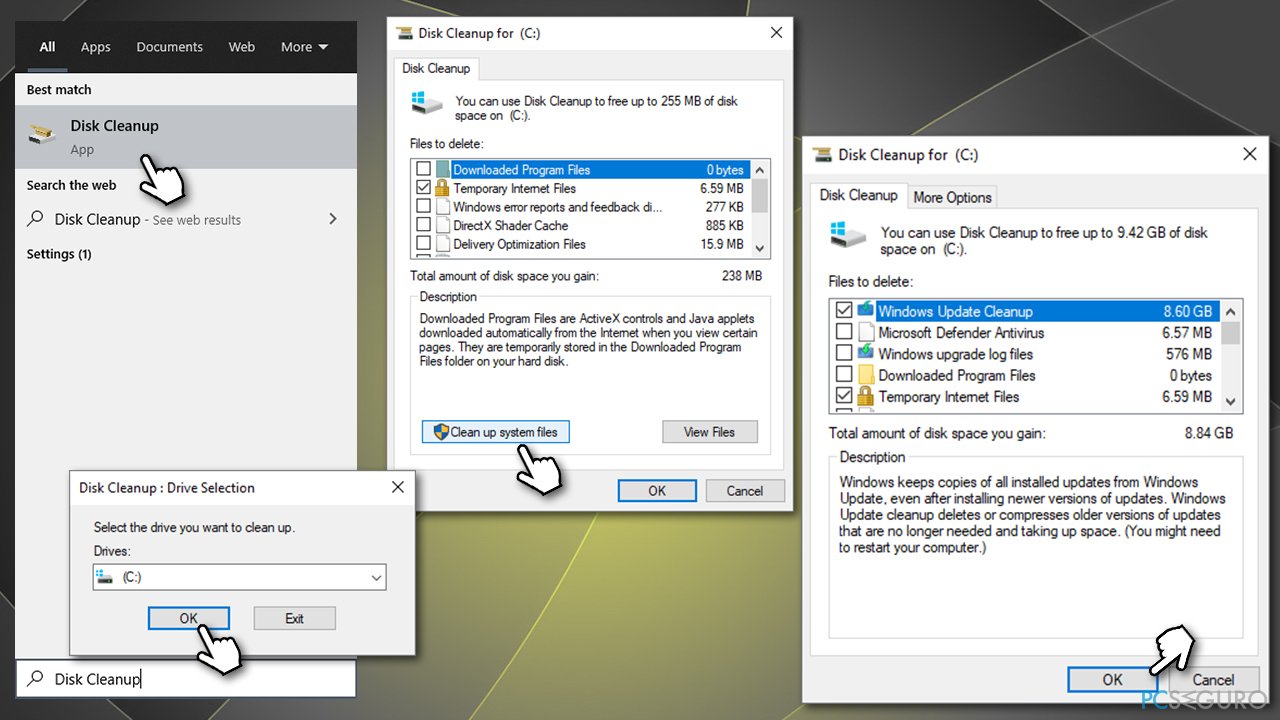
6. Cambiar la opción del servicio SysMain de arranque a Automático
- Escribe services.msc en la búsqueda de Windows y pulsa Enter
- En la nueva ventana, haz doble click en el servicio SysMain
- Selecciona: Tipo de inicio: Automático y luego haz click en Inicio (si el servicio no se está ejecutando ya)
- Click en Aplicar y Aceptar.
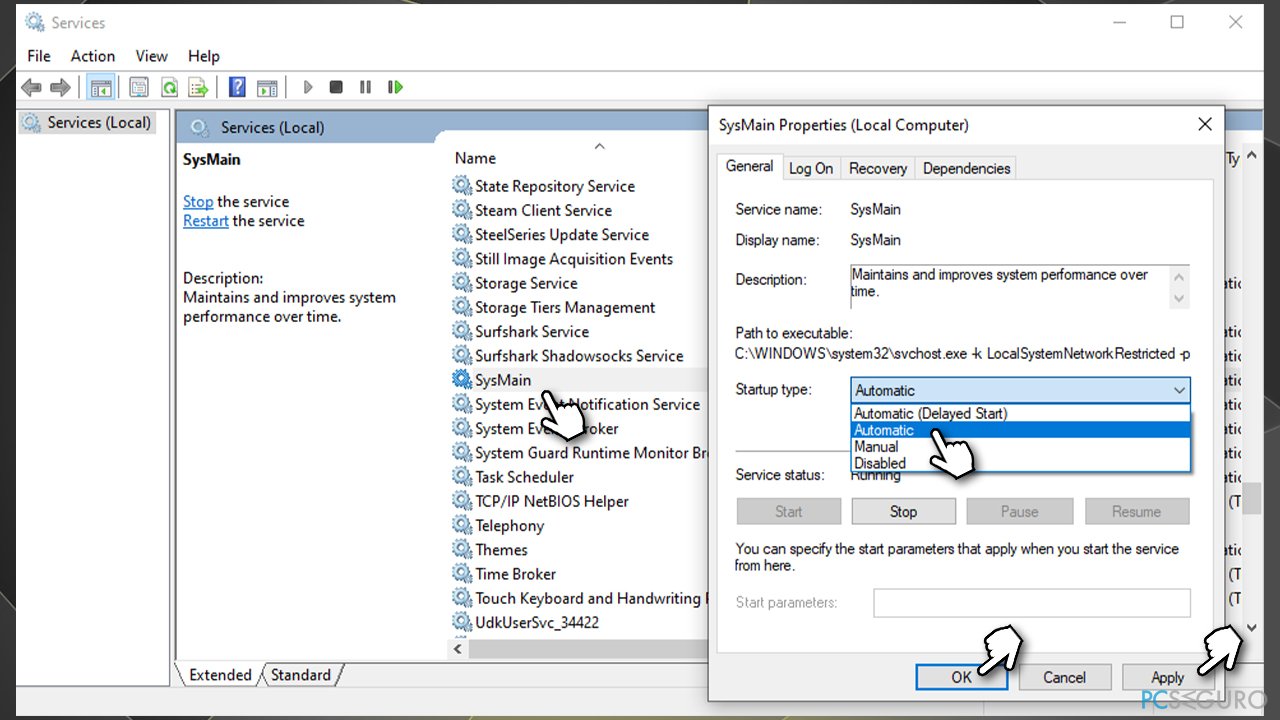
7. Resetear Windows
Si ninguno de los métodos de antes te ha ayudado, te recomendamos que resetees Windows, lo que reinstalará el sistema operativo, eliminando todos los programas (tus archivos personales no serán afectados).
- Click derecho en Inicio y elige Configuración
- Ve a Actualizaciones y Seguridad y elige Recuperación
- Encuentra la sección de Resetear este PC y haz click en Comenzar
- Selecciona Mantener mis archivos y luego Descarga desde la nube.
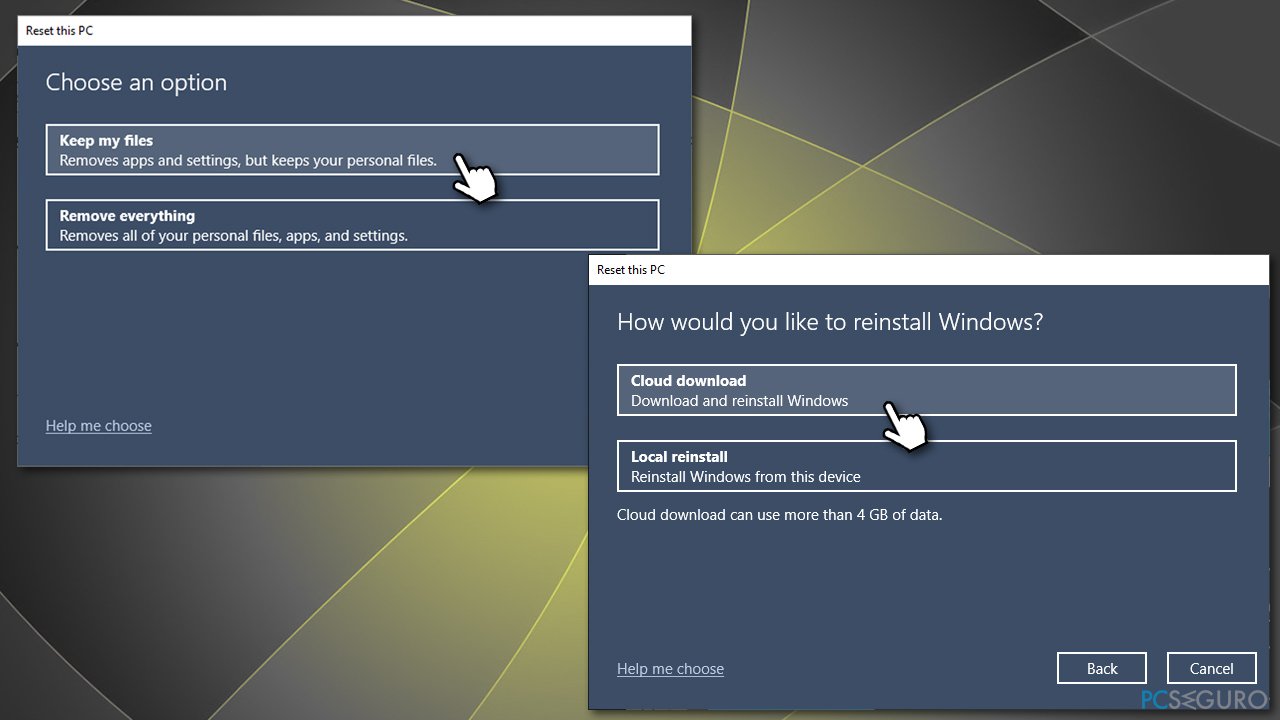
Repara tus Errores automáticamente
El equipo de pcseguro.es está intentando hacer todo lo posible para ayudar a los usuarios a encontrar las mejores soluciones para eliminar sus errores. Si no quieres comerte la cabeza con técnicas de reparación manuales, por favor, usa los programas automáticos. Todos los productos recomendados han sido probados y aprobados por nuestros profesionales. Las herramientas que puedes usar para solucionar tu error se encuentran en la lista de abajo.
Protege tu privacidad online con un cliente VPN
Una VPN es crucial cuando se trata de la privacidad del usuario. Los registradores online como cookies no solo son usadas por plataformas de redes sociales y otras páginas webs, sino también por tu Proveedor de Servicios de Internet y el gobierno. Incluso si aplicas los ajustes más seguros a través de tu navegador, puedes ser trackeado a través de las aplicaciones que estén conectadas a Internet. Además, los navegadores centrados en la privacidad como Tor no son la opción más óptima debido a la disminución de la velocidad de conexión. La mejor solución para proteger tu privacidad es Private Internet Access – mantente anónimo y seguro en línea.
Las herramientas de recuperación de datos pueden prevenir la permanente pérdida de archivos
Los programas de recuperación de datos son una de las mejores opciones que pueden ayudarte a recuperar tus archivos. Una vez elimines un archivo, no se desvanece en e aire – permanece en el sistema mientras no haya un nuevo dato que lo sobrescriba. Data Recovery Pro es un programa de recuperación que busca las copias de los archivos eliminados dentro de tu disco duro. Al usar esta herramienta, puedes prevenir la pérdida de documentos valiosos, trabajos de la escuela, imágenes personales y otros archivos cruciales.



Qué más puedes añadir sobre el problema: "¿Cómo solucionar la lenta pantalla de carga en Windows 10?"
Lo siento, debes estar conectado para publicar un comentario.